Sida loo joojiyo Run Command (Win + R) sanduuqa gudaha Windows 11/10
Boostada ayaa ku tusi doonta sida aad enable or disable Run Command (Win+R) box gudaha Windows 11/10 . Isticmaalka Run Command ama Run menu, waxaan awoodnaa inaan si toos ah u furno codsiyada (sida bilaabista Registry Editor , open About Windows , Notepad , iwm.). Haddii sabab qaar ka mid ah, aad rabto in aad curyaamiso, ka dibna boostadani waxay ku tusinaysaa sida loo sameeyo.
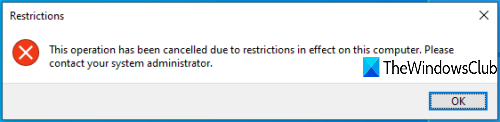
Marka sanduuqa Run Command uu naafo yahay, ma awoodi doontid inaad ku furto furaha furaha ama sanduuqa raadinta(Search) , waxaadna arki doontaa cilad:
This operation has been cancelled due to restrictions in effect on this computer.
Disable Run Command gudaha Windows 11/10
Waxaad awood u yeelan kartaa ama dami kartaa menu Run oo leh laba astaamood oo ku dhex jira (Run)Windows 11/10 . Kuwani waa:
- Isticmaalka Tifaftiraha Siyaasadda Kooxda
- Isticmaalka Tifaftiraha Diiwaanka
1] Isticmaalka Tifaftiraha Siyaasadda Kooxda
Tilmaamahan waxa laga heli karaa Enterprise iyo Pro editions ee Windows 1/10 . Kuwa isticmaalaya daabacaadda Guriga midkood waxay u baahan yihiin inay ku (Home)daraan Siyaasadda Kooxda Windows 10 daabacaadda guriga(add Group Policy to Windows 10 Home edition) ama isticmaal ikhtiyaarka labaad.
Marka hore, bilow GPEDIT ama Tifaftiraha Siyaasadda Kooxda.
Gelida Start Menu iyo(Start Menu and Taskbar) galka Taskbar Waddadu waa:
User Configuration > Administrative Templates > Start Menu and Taskbar
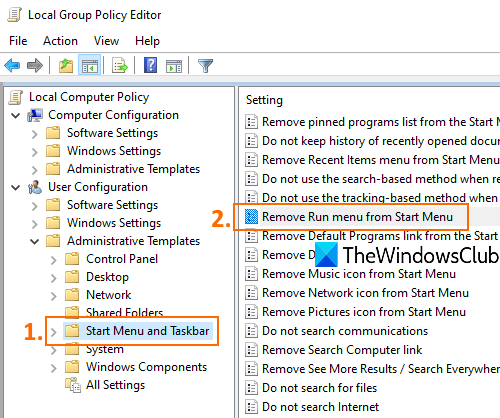
Dhinaca midigta, laba jeer ku dhufo ka saar menu Run Run from Start Menu(Remove Run menu from Start Menu) .
Marka daaqad cusub la furo, dooro karti(Enabled) , oo taabo OK badhanka. Hadda isticmaal Win+R hotkey ama isku day inaad bilowdo Run Command adoo isticmaalaya sanduuqa raadinta(Search) , ma furmi doono.
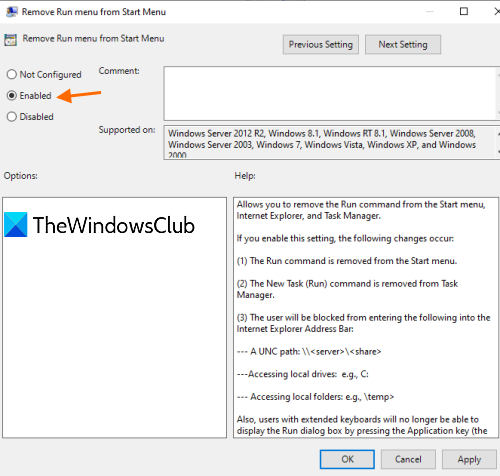
Si aad mar labaad awood ugu yeelatid Run Command Box(Run Command Box) , raac tillaabooyinka kore, dooro Aan La Habayn(Not Configured) Talabada u dambaysa, oo kaydi.
2] Isticmaalka Tifaftiraha Diiwaangelinta
- Furo Tifaftiraha Diiwaanka
- Helitaanka furaha Explorer
- Abuur NoRun DWORD Qiimaha
- U deji xogta qiimaha 1.
Ku qor regedit sanduuqa raadinta(Search) oo tabo Gelida(Enter) si aad u furto Registry Editor .
Helitaanka furaha Explorer Jidkeedu waa:
HKEY_CURRENT_USER\SOFTWARE\Microsoft\Windows\CurrentVersion\Policies\Explorer
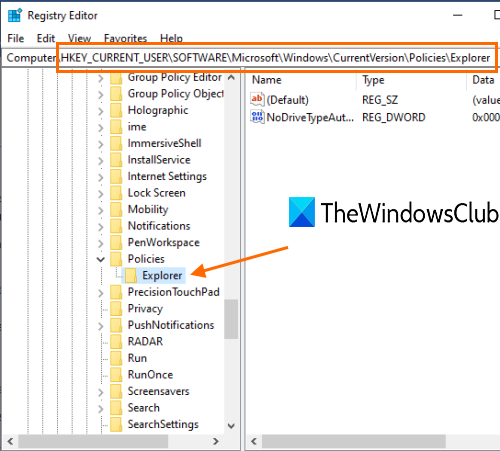
Dhinaca midig, fur menu-ka-midig-guji macnaha guud ee meel bannaan, gal menu-ka cusub(New) , oo guji DWORD (32-bit) Qiimaha(Value) . Marka qiimo cusub la abuuro, u magacow NoRun(NoRun) .
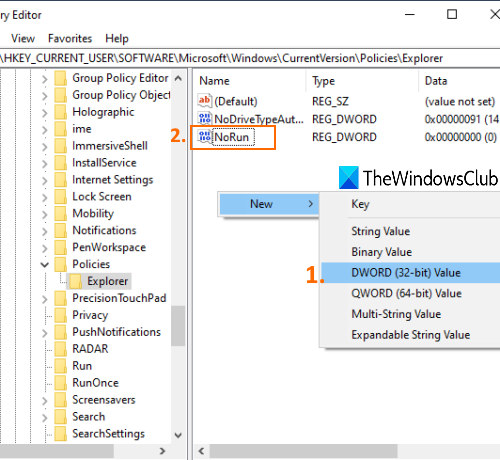
Laba jeer guji (Double-click)qiimaha NoRun(NoRun) oo sanduuq ayaa furmi doona. Halkaa, u dhig xogta Qiimaha (Value data)1 , oo tabo OK(OK) .
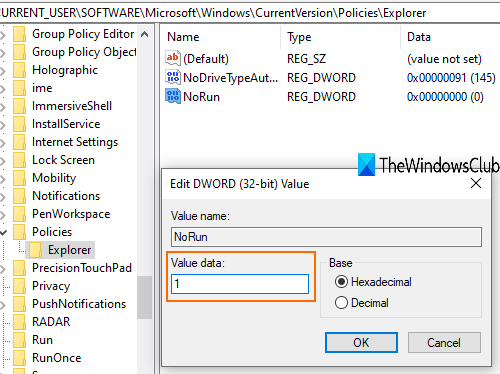
Hadda dib u bilow File Explorer(restart File Explorer) si aad ugu ogolaato isbedeladu inay dhaqan galaan.
Si aad mar labaad awood ugu yeelato Run Command , raac tillaabooyinka kore, u deji xogta Qiimaha (Value)0 , oo dib u bilow File Explorer.
Waa intaas!
Related posts
Orod sida ikhtiyaarka maamulaha oo aan muujinaynin ama shaqaynayn Windows 11/10
Ku socodsii DISM-ka-la'aanta si aad u dayactirto Windows 11/10 Nidaamka Muuqaalka Sawirka
Orod amarka ha kaydin taariikhda gudaha Windows 11/10
Ku socodsii barnaamijyadii hore ee qaabka waafaqsan Windows 11/10
Sida loo hubiyo heerka batteriga iyadoo la isticmaalayo line Command gudaha Windows 11/10
Khadka taliska ChkDsk Ikhtiyaarada, Dabaylaha, Halbeegyada gudaha Windows 11/10
Software-ka ugu fiican ee ISO Mounter ee bilaashka ah ee Windows 11/10
Sida loo dilo habka adoo isticmaalaya Line Command gudaha Windows 11/10
Sida loo tijaabiyo Webcam gudaha Windows 11/10? Ma Shaqaynaysaa?
Sida loo furo Command Prompt galka gudaha Windows 11/10
Ogeysiisyada Taskbar oo aan ka muuqanayn Windows 11/10
Hagaaji Crypt32.dll lagama helin ama khalad ka maqan Windows 11/10
Sida loo soo celiyo Diiwaanka iyadoo la isticmaalayo Command Prompt gudaha Windows 11/10
Sida loo furo guryaha nidaamka ee Control Panel gudaha Windows 11/10
Liiska CMD ama Command Prompt kiiboodhka gaaban ee gudaha Windows 11/10
Sida loo isticmaalo Charmap iyo Eudcedit qalabyada ku dhex dhisan ee Windows 11/10
Sida loo hubiyo xidhitaanka iyo bilawga Log in Windows 11/10
Liiska amarrada DISKPART iyo sida loogu isticmaalo gudaha Windows 11/10
Sida loo tuso qaybta Faahfaahinta gudaha File Explorer gudaha Windows 11/10
Sida loo cabbiro Reaction Time gudaha Windows 11/10
